Czym jest VPN? Zalety i wady wirtualnej sieci prywatnej VPN

Czym jest VPN, jakie są jego zalety i wady? Omówmy z WebTech360 definicję VPN oraz sposób zastosowania tego modelu i systemu w praktyce.
Technologia Bluetooth sprawia, że nasze życie staje się mądrzejsze i wygodniejsze. Możemy słuchać muzyki za pomocą zestawu słuchawkowego Bluetooth lub łatwo udostępniać pliki przez Bluetooth innym telefonom, tabletom i komputerom osobistym. Aby uniknąć potencjalnych problemów z Bluetooth w systemie Windows 10, takich jak brak dostępności Bluetooth , użytkownicy powinni regularnie pobierać i aktualizować sterowniki Bluetooth dla systemu Windows 10.
1. Zaktualizuj sterownik Bluetooth dla systemu Windows 10 ręcznie za pomocą Menedżera urządzeń
Użytkownicy systemu Windows 10 mogą odwiedzić witrynę producenta urządzenia i pobrać sterowniki Bluetooth dla systemu Windows 10. Alternatywnie możesz użyć Menedżera urządzeń, aby pobrać i zaktualizować sterowniki Bluetooth dla systemu Windows 10, wykonując poniższe czynności.
Krok 1: Kliknij prawym przyciskiem myszy ikonę Start lub naciśnij kombinację klawiszy Windows+ Xi wybierz Menedżer urządzeń .
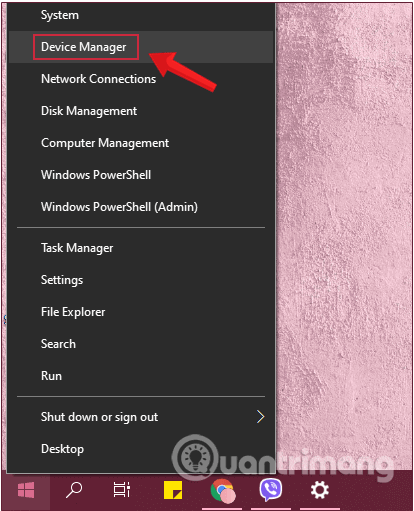
Krok 2: Na ekranie wyświetla się okno Menedżera urządzeń . Tutaj znajdziesz opcję o nazwie Bluetooth . Kliknij strzałkę w dół, aby ją rozwinąć .
Kliknij prawym przyciskiem myszy używany moduł Bluetooth i wybierz opcję Aktualizuj sterownik. Jeśli pojawi się monit, kliknij Tak .
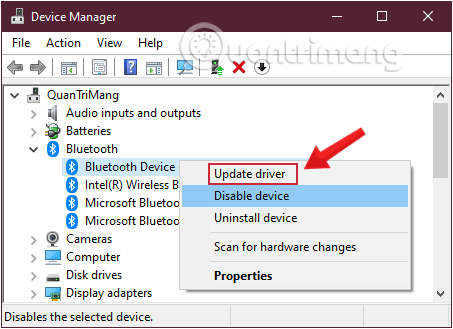
Krok 3: Jeśli sterownik jest gotowy do zainstalowania, możesz go natychmiast znaleźć i wybrać opcję aktualizacji, a jeśli nie jest dostępny, możesz poprosić system Windows o znalezienie sterownika, klikając opcję Automatycznie wyszukaj zaktualizowane oprogramowanie sterownika i kończąc proces aktualizacji .
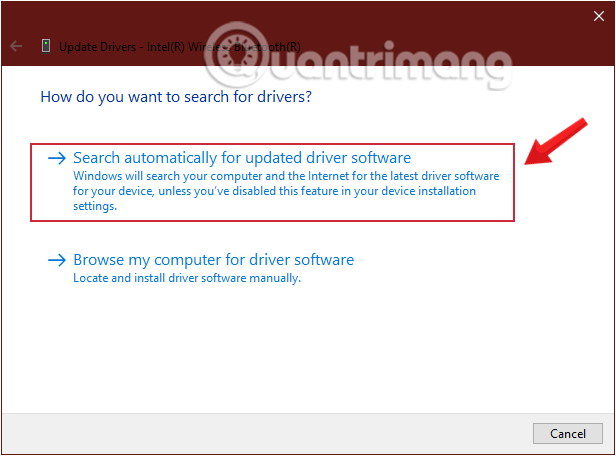
Po zakończeniu procesu zamknij okno Menedżera urządzeń i uruchom ponownie komputer.
Jeśli problem nadal nie zostanie rozwiązany, wykonaj następujące czynności:
Krok 4: Wybierz drugą opcję Przeglądaj mój komputer w poszukiwaniu oprogramowania sterownika .
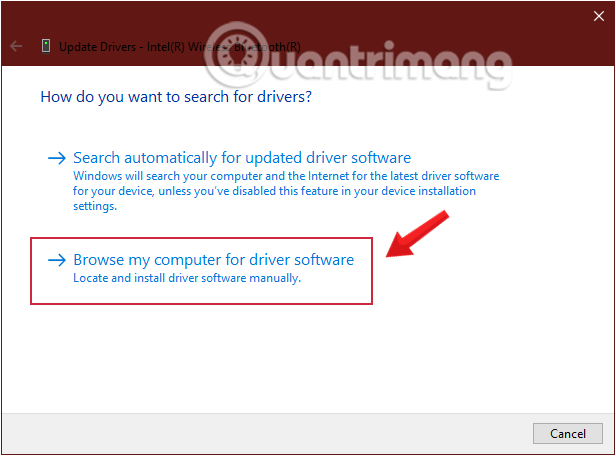
Krok 5: Kliknij opcję Pozwól mi wybrać z listy sterowników urządzeń na moim komputerze
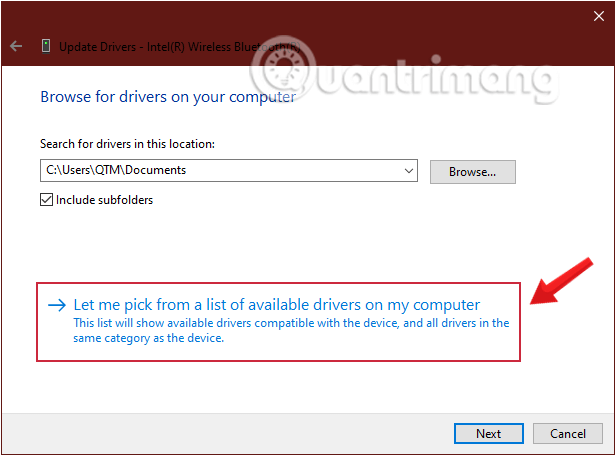
Krok 6: Wybierz odpowiedni sterownik z listy i kliknij Dalej.
Krok 7: Po zakończeniu procesu zamknij okno Menedżera urządzeń i uruchom ponownie komputer.
2. Pobierz i zaktualizuj sterowniki Bluetooth w systemie Windows 10 automatycznie za pomocą Driver Talent
Jeśli nie chcesz spędzać dużo czasu na oczekiwaniu na pobranie sterowników Bluetooth dla systemu Windows 10, użytkownicy mogą wypróbować automatyczne narzędzie do pobierania sterowników Bluetooth, np. Driver Talent . To narzędzie wyszuka i pobierze odpowiedni sterownik Bluetooth. Aplikacja jest całkowicie darmowa i nie zawiera reklam.
Driver Talent udostępnia wiele sterowników Bluetooth, takich jak sterownik Bluetooth Asus, sterownik Bluetooth Intel, sterownik Bluetooth Dell, sterownik Bluetooth Atheros dla systemu Windows 10 itp. Obsługuje zarówno 32-bitowe, jak i 64-bitowe wersje systemu Windows 10.
Krok 1. Przeskanuj swój komputer.
Uruchom Driver Talent i kliknij „ Skanuj ”, aby wykonać pełne skanowanie komputera. Zostaną wyświetlone wszystkie nieaktualne, uszkodzone, zniszczone lub brakujące sterowniki Bluetooth.
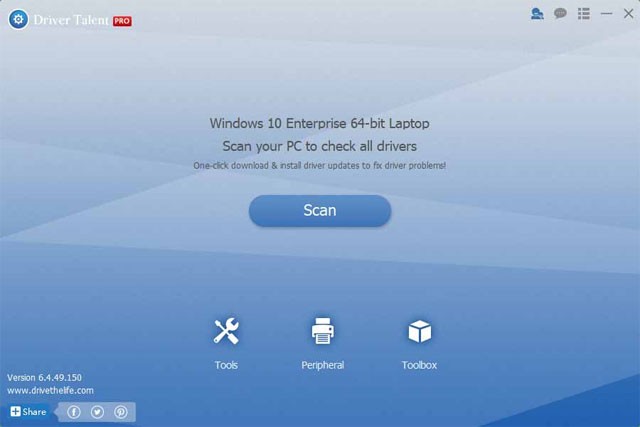
Krok 2. Pobierz i zaktualizuj sterownik Bluetooth w systemie Windows 10
Jeśli sterowniki Bluetooth są uszkodzone, kliknij „ Napraw ”, aby pobrać i zainstalować najbardziej zgodny sterownik Bluetooth dla systemu Windows 10 i rozwiązać problem, lub kliknij „ Aktualizuj ”, aby zaktualizować wszystkie sterowniki Bluetooth dla systemu Windows 10 do najnowszej wersji, ale nie aktualizuj uszkodzonych sterowników.
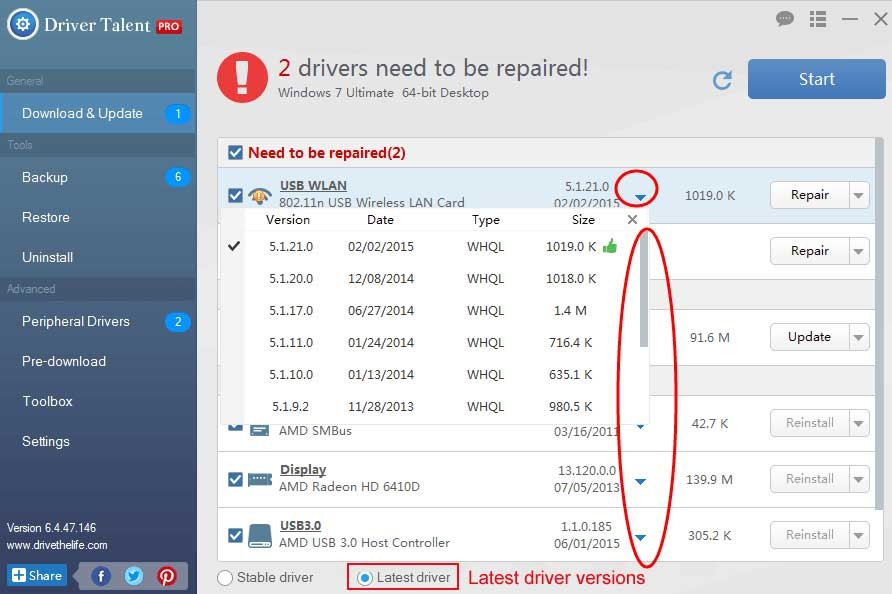
Krok 3. Uruchom ponownie komputer
Uruchom ponownie komputer, aby aktualizacja sterownika Bluetooth została zastosowana.
3. Jak prawidłowo ponownie zainstalować sterownik Bluetooth w systemie Windows 10
Jeśli Twój sterownik Bluetooth jest niezgodny lub występują w nim problemy, nie będziesz mógł połączyć się z urządzeniami Bluetooth w systemie Windows 10. Nawet jeśli możesz połączyć je z sygnałem Bluetooth systemu Windows 10, możesz napotkać inne problemy, takie jak zerwane połączenia i gorsza jakość.
Jeśli tak się stanie, ponowna instalacja sterownika Bluetooth powinna rozwiązać problem. Oto jak szybko i prawidłowo zainstalować ponownie sterowniki Bluetooth w systemie Windows 10.
Możesz ponownie zainstalować sterownik Bluetooth bezpośrednio z Menedżera urządzeń . W rzeczywistości system Windows automatycznie wykona za Ciebie całą ciężką pracę. Aby to zrobić, wykonaj poniższe czynności.
Krok 1 : Otwórz okno Uruchom za pomocą kombinacji klawiszy Win+ R.
Krok 2 : Wpisz devmgmt.msc w pustym polu i kliknij OK.
Krok 3 : Po otwarciu Menedżera urządzeń rozwiń podmenu Bluetooth w głównym panelu sterowania.
Krok 4 : Teraz kliknij prawym przyciskiem myszy na pozycję karty Bluetooth i wybierz opcję Odinstaluj urządzenie .
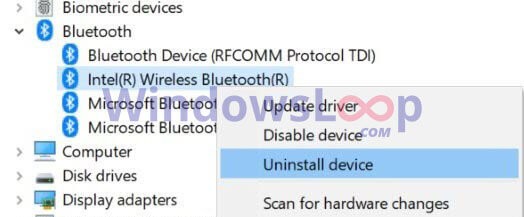
Krok 5 : Nazwa adaptera Bluetooth może się różnić w zależności od producenta urządzenia Bluetooth. Na przykład, jeśli używasz sprzętu Intel Bluetooth, zobaczysz komunikat Intel wireless Bluetooth . Jeżeli jest to Realtek, zobaczysz napis Realtek.
Krok 6 : Teraz zaznacz pole wyboru Usuń oprogramowanie sterownika dla tego urządzenia .
Krok 7 : Kliknij przycisk Odinstaluj.
Krok 8 : Po zakończeniu procesu odinstalowywania zamknij Menedżera urządzeń.
Krok 9 : Uruchom ponownie system.
Krok 10 : Po ponownym uruchomieniu otwórz Menedżera urządzeń.
Krok 11 : Następnie kliknij ikonę Skanuj w poszukiwaniu zmian sprzętu na górnym pasku nawigacyjnym.
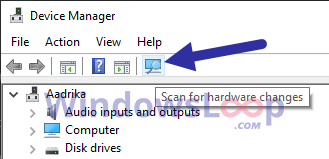
Krok 12 : Spowoduje to uruchomienie okna ponownej instalacji sterownika Bluetooth.
Krok 13 : Po wykonaniu tej czynności zamknij Menedżera urządzeń.
Udało Ci się pomyślnie zainstalować ponownie sterownik Bluetooth w systemie Windows 10.
Kopia zapasowa i przywracanie sterownika Bluetooth
Użytkownicy powinni wykonać kopię zapasową sterowników przed zainstalowaniem nowych sterowników Bluetooth w systemie Windows 10 na wypadek wystąpienia nieoczekiwanych problemów. Ponadto Driver Talent umożliwia przywrócenie poprzedniej wersji sterownika.
Uwaga: Oprócz pobierania i aktualizowania sterowników, Drive Talent oferuje inne zaawansowane funkcje, takie jak przywracanie systemu, pobieranie starszych sterowników dla innych komputerów, naprawa komputerów, wykrywanie sprzętu, sprawdzanie obsługi VR i szybkości komputera itp.
Zobacz także:
Czym jest VPN, jakie są jego zalety i wady? Omówmy z WebTech360 definicję VPN oraz sposób zastosowania tego modelu i systemu w praktyce.
Zabezpieczenia systemu Windows oferują więcej niż tylko ochronę przed podstawowymi wirusami. Chronią przed phishingiem, blokują ransomware i uniemożliwiają uruchamianie złośliwych aplikacji. Jednak te funkcje nie są łatwe do wykrycia – są ukryte za warstwami menu.
Gdy już się tego nauczysz i sam wypróbujesz, odkryjesz, że szyfrowanie jest niezwykle łatwe w użyciu i niezwykle praktyczne w codziennym życiu.
W poniższym artykule przedstawimy podstawowe operacje odzyskiwania usuniętych danych w systemie Windows 7 za pomocą narzędzia Recuva Portable. Dzięki Recuva Portable możesz zapisać dane na dowolnym wygodnym nośniku USB i korzystać z niego w razie potrzeby. Narzędzie jest kompaktowe, proste i łatwe w obsłudze, a ponadto oferuje następujące funkcje:
CCleaner w ciągu kilku minut przeskanuje Twoje urządzenie w poszukiwaniu duplikatów plików i pozwoli Ci zdecydować, które z nich możesz bezpiecznie usunąć.
Przeniesienie folderu Pobrane z dysku C na inny dysk w systemie Windows 11 pomoże zmniejszyć pojemność dysku C i sprawi, że komputer będzie działał płynniej.
Jest to sposób na wzmocnienie i dostosowanie systemu tak, aby aktualizacje odbywały się według Twojego harmonogramu, a nie harmonogramu firmy Microsoft.
Eksplorator plików systemu Windows oferuje wiele opcji zmieniających sposób wyświetlania plików. Być może nie wiesz, że jedna ważna opcja jest domyślnie wyłączona, mimo że ma kluczowe znaczenie dla bezpieczeństwa systemu.
Przy użyciu odpowiednich narzędzi możesz przeskanować swój system i usunąć programy szpiegujące, reklamowe i inne złośliwe programy, które mogą znajdować się w systemie.
Poniżej znajdziesz listę oprogramowania zalecanego przy instalacji nowego komputera, dzięki czemu będziesz mógł wybrać najpotrzebniejsze i najlepsze aplikacje na swoim komputerze!
Przechowywanie całego systemu operacyjnego na pendrive może być bardzo przydatne, zwłaszcza jeśli nie masz laptopa. Nie myśl jednak, że ta funkcja ogranicza się do dystrybucji Linuksa – czas spróbować sklonować instalację systemu Windows.
Wyłączenie kilku z tych usług może znacznie wydłużyć czas pracy baterii, nie wpływając przy tym na codzienne korzystanie z urządzenia.
Ctrl + Z to niezwykle popularna kombinacja klawiszy w systemie Windows. Ctrl + Z pozwala zasadniczo cofać działania we wszystkich obszarach systemu Windows.
Skrócone adresy URL są wygodne w czyszczeniu długich linków, ale jednocześnie ukrywają prawdziwy adres docelowy. Jeśli chcesz uniknąć złośliwego oprogramowania lub phishingu, klikanie w ten link bezmyślnie nie jest rozsądnym wyborem.
Po długim oczekiwaniu pierwsza duża aktualizacja systemu Windows 11 została oficjalnie udostępniona.













